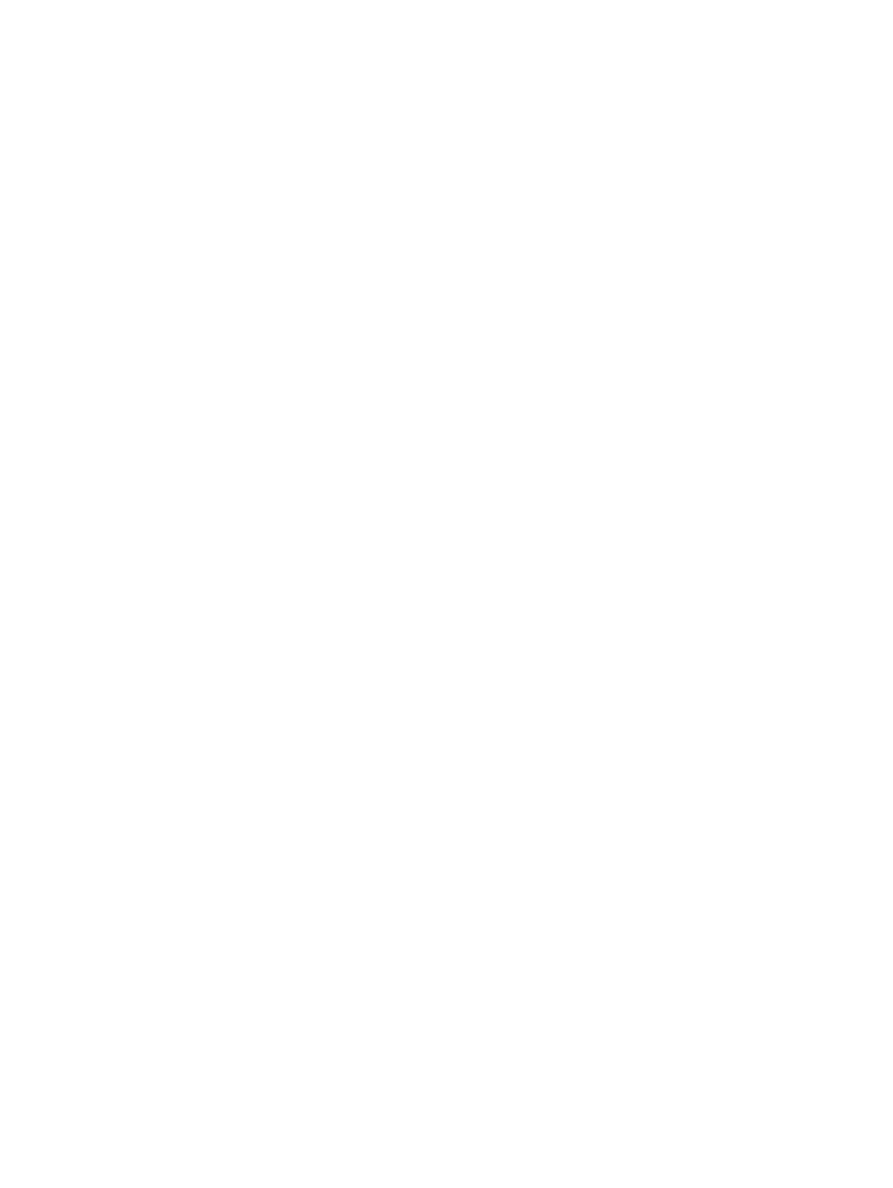
Configuration d'un multifonction en réseau pour système Windows 2000
Pour configurer un multifonction en réseau pour système Windows 2000
Configurez le multifonction comme imprimante par défaut en procédant comme suit.
1.
Assurez-vous que les services d'impression pour Unix sont installés (nécessaires à la
disponibilité du port LPR) :
a.
Dans le menu Démarrer, sélectionnez Paramètres, puis cliquez sur Panneau de
configuration. Double-cliquez sur le dossier Connexions réseau et accès à distance.
b.
Cliquez sur le menu Avancé et sélectionnez Composants de gestion de réseau
optionnels.
c.
Sélectionnez et activez Autres services de fichiers et d'impression en réseau.
d.
Cliquez sur Détails et vérifiez que l'option Services d'impression pour Unix est activée.
Activez-la si nécessaire.
e.
Cliquez sur OK, puis sur Suivant.
2.
Ouvrez le dossier Imprimantes (depuis le Bureau, cliquez sur Démarrer, pointez sur
Paramètres, puis cliquez sur Imprimantes).
3.
Double-cliquez sur Ajout d’imprimante. Dans l'écran d'accueil de l'Assistant Ajout
d'imprimante, cliquez sur Suivant.
4.
Sélectionnez Imprimante locale et désactivez la détection automatique de l'installation Plug-
and-Play. Cliquez sur Suivant.
5.
Sélectionnez Créer un nouveau port, puis Port LPR. Cliquez sur Suivant.
6.
Dans la fenêtre Ajout d'une imprimante compatible LPR :
a.
Entrez le nom DNS ou l'adresse IP du multifonction.
b.
Indiquez (en minuscules) le nom de votre choix pour le multifonction ou la file d'attente
d'impression sur le multifonction. (Les noms de file d'attente n'ont aucune incidence sur la
sortie.)
c.
Cliquez ensuite sur OK.
7.
Sélectionnez le fabriquant et le modèle du multifonction. (Si nécessaire, cliquez sur Disque
fourni et suivez les instructions d'installation du pilote d'imprimante.) Cliquez sur Suivant.
8.
Le cas échéant, conservez le pilote existant. Cliquez sur Suivant.
9.
Saisissez le nom du multifonction et choisissez si ce multifonction est l'imprimante par défaut.
Cliquez sur Suivant.
10.
Indiquez si vous souhaitez que le multifonction soit accessible aux autres ordinateurs. Pour le
partager, entrez un nom de partage qui l'identifie pour les autres utilisateurs. Cliquez sur Suivant.
11.
Si vous le souhaitez, vous pouvez également entrer l'emplacement du multifonction et d'autres
informations. Cliquez sur Suivant.
12.
Si vous le souhaitez, imprimez une page de test et cliquez sur Suivant.
13.
Cliquez sur Terminer pour fermer l'Assistant.
FRWW
Configuration pour l'impression LPD
187